在日常使用Windows 11的过程中,了解如何查看本地DNS缓存和使用命令行获取DNS信息是非常重要的,这不仅有助于我们排查网络问题,还能提高网络的安全性和稳定性。DNS(域名系统)缓存是操作系统存储的域名与IP地址的映射表,用于加速网页加载和减少网络延迟。通过使用命令行工具,用户可以轻松地查询DNS缓存内容,查看当前的DNS设置,以及执行其他与DNS相关的操作。这篇文章将详细介绍在Windows 11中如何通过命令行查看本地DNS缓存和获取相关DNS信息的具体步骤。
**一、Windows系统**
1. **命令提示符(CMD)**:打开CMD窗口,输入`ipconfig /all`命令并回车。在输出的信息中,找到“DNS 服务器”或“DNS Servers”部分,其后列出的就是当前网络连接所使用的DNS地址。
2. **控制面板**:进入“网络和共享中心”,点击当前连接的网络,选择“属性”进入“网络连接属性”界面。在“Internet 协议版本 4 (TCP/IPv4)”或“Internet 协议版本 6 (TCP/IPv6)”上点击“属性”,即可在打开的窗口中查看和修改DNS设置。
**二、macOS系统**
1. **系统偏好设置**:点击屏幕左上角的苹果图标,选择“系统偏好设置”->“网络”。在左侧选择当前连接的网络服务(如Wi-Fi或以太网),然后点击右侧的“高级”按钮。在“DNS”标签页中,可以看到当前设置的DNS服务器地址。
2. **终端命令**:打开终端(Terminal),输入`scutil --dns`命令并回车。在输出的信息中,寻找“resolver #X”部分,其中会包含DNS服务器的地址信息。
**三、移动设备**
对于iOS和Android等移动设备,查看DNS设置的方法略有不同。通常需要通过设备的“设置”应用进入网络设置部分。在Wi-Fi或移动数据网络的设置页面中,找到并点击进入当前连接的网络详情。部分设备允许用户在此处查看或修改DNS设置。
了解并正确配置DNS,可以帮助我们更好地管理和优化网络连接,提升上网体验。无论是PC、Mac还是移动设备,掌握查看DNS的方法都是一项实用的技能。
以上就是win11如何查看本地dns缓存的全部内容,有遇到这种情况的用户可以按照小编的方法来进行解决,希望能够帮助到大家。